Keskne logihaldus: Difference between revisions
No edit summary |
|||
| (42 intermediate revisions by 2 users not shown) | |||
| Line 1: | Line 1: | ||
Autorid: | |||
Kristiina Liebert A31 | |||
Chris Liebert A32 | |||
12.12.2013 | |||
= Eesmärk = | = Eesmärk = | ||
Luua testkeskkonnas keskne logihalduse süsteem, | Luua aine Linuxi administreerimine raames Ubuntu testkeskkonnas keskne logihalduse süsteem, mis vastaks meie poolt püstitatud nõuetele. Klient peab saatma logid logiserverisse, kus need salvestatakse. Hiljem peab olema võimalik salvestatud logisid sirvida ning neist otsida. | ||
= Nõuded = | = Nõuded = | ||
'''Nõuded kliendile:''' | '''Nõuded kliendile:''' | ||
*Töötab Linux/Unix keskkonnas | *Töötab Linux/Unix keskkonnas - sellepärast, et meie testsüsteemis on kasutusel arvutid, millel on operatsioonisüsteemiks Ubuntu 13.04. | ||
* | *TCP protokolli tugi - TCP protokolli kasutamine annab suurema kindluse sõnumite kohale jõudmiseks kui UDP protokoll, sest server saadab kinnituse kohalejõudnud sõnumi kohta ning võrgus esinenud vea korral saadetakse sõnum uuesti. | ||
* | *TLS protokolli tugi - tegemist on SSL'i järeltulijaga, mis võimaldab kahel osapoolel turvaliselt suhelda ning seega on sõnumite pealtkuulamine välistatud. | ||
*Esmane sõnumite filtreerimine - võimaldab esmast sõnumite filtreerimist ning samuti korduvate sõnumite eemaldamist, mis muidu ummistaksid võrguliiklust. | *Esmane sõnumite filtreerimine - võimaldab esmast sõnumite filtreerimist ning samuti korduvate sõnumite eemaldamist, mis muidu ummistaksid võrguliiklust. | ||
'''Nõuded logiserverile:''' | '''Nõuded logiserverile:''' | ||
*TCP protokolli kasutamise võimalus - TCP protokolli kasutamine annab suurema kindluse sõnumite kohale jõudmiseks kui UDP protokoll, sest server saadab kinnituse kohalejõudnud sõnumi kohta ning võrgus esinenud vea korral saadetakse sõnum uuesti. | |||
*TCP protokolli kasutamise võimalus | |||
*UDP protokolli kasutamise võimalus - vajalik seadmete puhul, mis ei toeta TCP protokolli. | *UDP protokolli kasutamise võimalus - vajalik seadmete puhul, mis ei toeta TCP protokolli. | ||
'''Nõuded logide esitamise vahendile:''' | '''Nõuded logide esitamise vahendile:''' | ||
* | *Veebiliides, mis võimaldab logisid sirvida ning erinevate parameetrite järgi logisid otsida. | ||
= Tarkvara = | = Tarkvara = | ||
Server: Ubuntu server 64bit, versioon 12.04 | Server: Ubuntu server 64bit, versioon 12.04 LTS | ||
Klient: Ubuntu client 64bit, versioon 13.04 | Klient: Ubuntu client 64bit, versioon 13.04 | ||
| Line 33: | Line 37: | ||
Logide salvestamine: Elasticsearch | Logide salvestamine: Elasticsearch | ||
Veebiliides: Kibana | |||
Logimise kliendi valimisel otsustasime Rsyslog’i kasuks, sest antud tarkvara on vaikimis paigaldatud meie poolt kasutatavas operatsioonisüsteemis ja vastab eelpool püstitatud nõuetele. | Logimise kliendi valimisel otsustasime Rsyslog’i kasuks, sest antud tarkvara on vaikimis paigaldatud meie poolt kasutatavas operatsioonisüsteemis ja vastab eelpool püstitatud nõuetele. | ||
Logiserveriks valisime Logstash’i, mis täitis kõik meie poolt seatud nõuded. Logstash’i miinuseks võib lugeda asjaolu, et tegemist on üsna mälunõudliku programmiga. | Logiserveriks valisime Logstash’i, mis täitis kõik meie poolt seatud nõuded. Logstash’i miinuseks võib lugeda asjaolu, et tegemist on üsna mälunõudliku programmiga, kuid kuna antud keskkonnas pole vähene mälukasutus üheks kriteeriumiks, siis leiame, et suurem mälukasutus pole probleemiks. | ||
Kibana | Veebiliideseks valisime Kibana, mis ühildub hästi Elasticsearch’i ja Logstash’iga. | ||
= Serveri seadistamine = | = Serveri seadistamine = | ||
Serverina kasutame | Serverina kasutame juba meile tuttavaks saanud eelnevalt seadistatud virtuaalmasinat, mille saime [http://elab.itcollege.ee:8000/ubuntu-server-64.ova siit]. | ||
Alustuseks muudame failis '''/etc/network/interfaces''' eth1 liidese IP aadressi, nagu näha pildil <ref name="pilt1"> https://wiki.itcollege.ee/index.php/File:Etcnetworkinterfaces.png</ref>. Meie testkeskkonnas on selleks '''192.168.56.201'''. | |||
<br/>[[File:Etcnetworkinterfaces.png]]<br/> | |||
'' Pilt <ref name="pilt1"/>. Tõmmis testkeskkonna serveris asuvast /etc/network/interfaces failist'' | |||
Järgmiseks muudame failis '''/etc/hostname''' serveri nime, nagu näha pildil <ref name="pilt2"> https://wiki.itcollege.ee/index.php/File:Etchostname.png</ref>. Meie testkeskkonnas on selleks '''rsyslog'''. | |||
<br/>[[File:Etchostname.png]]<br/> | |||
''Pilt <ref name="pilt2"/>. Tõmmis testkeskkonna serveris asuvast /etc/hostname failist'' | |||
== Logstash == | == Logstash == | ||
'' | ''Logstash'i paigaldamiseks ja seadistamiseks on kasutatud Sander Arnuse wiki artiklit “[[Keskse logilahenduse rakendamine]]”'' | ||
Paigaldame Java ''(Logstash vajab seda oma tööks)'' | Paigaldame Java ''(Logstash vajab seda oma tööks)'' | ||
| Line 68: | Line 77: | ||
</source> | </source> | ||
Loome kausta /etc/logstash konfiguratsioonifaili '''logstash.conf''', kuhu | Loome kausta /etc/logstash konfiguratsioonifaili '''logstash.conf''', kuhu sisestame: | ||
<source lang="bash"> | <source lang="bash"> | ||
| Line 95: | Line 104: | ||
</source> | </source> | ||
Järgnevalt loome Upstart rakendusele vastava kirje, et Logstash alustaks serveri käivitamisel automaatselt oma tööd. Loome vajaliku faili ja kasutaja ning lisame kasutaja adm gruppi: | Järgnevalt loome Upstart rakendusele vastava kirje, et Logstash alustaks serveri käivitamisel automaatselt oma tööd. Loome vajaliku faili ja kasutaja ning lisame loodud kasutaja adm gruppi: | ||
<source lang="bash"> | <source lang="bash"> | ||
| Line 140: | Line 149: | ||
</source> | </source> | ||
Käsitsi saab | Käsitsi saab Logstash'i käivitada käsuga: | ||
<source lang="bash"> | <source lang="bash"> | ||
initctl start logstash-server | initctl start logstash-server | ||
| Line 146: | Line 155: | ||
== Elasticsearch == | == Elasticsearch == | ||
''Elasticsearch'i paigaldamiseks on kasutatud Sander Arnuse wiki artiklit “[[Keskse logilahenduse rakendamine]]”'' | |||
Rakenduse allalaadimine, selle paigaldamine ja pärast paigaldust allalaetud faili eemaldamine: | Rakenduse allalaadimine, selle paigaldamine ja pärast paigaldust allalaetud faili eemaldamine: | ||
| Line 153: | Line 163: | ||
rm elasticsearch-0.90.0.deb | rm elasticsearch-0.90.0.deb | ||
</source> | </source> | ||
Elasticsearch’i | Käsitsi saab Elasticsearch’i käivitada käsuga: | ||
<source lang="bash"> | <source lang="bash"> | ||
service elasticsearch start | service elasticsearch start | ||
| Line 159: | Line 169: | ||
== Kibana == | == Kibana == | ||
''Kibana paigaldamiseks ja seadistamiseks on kasutatud Sander Arnuse wiki artiklit “[[Keskse logilahenduse rakendamine]]”'' | |||
Kuna Kibana vajab oma tööks ruby ja rubygems pakke, siis paigaldame need: | Kuna Kibana vajab oma tööks ruby ja rubygems pakke, siis paigaldame need: | ||
<source lang="bash"> | <source lang="bash"> | ||
| Line 164: | Line 176: | ||
</source> | </source> | ||
Rakenduse allalaadimine, | Rakenduse allalaadimine, installeerimine ja pärast paigaldamist allalaetud faili eemaldamine: | ||
<source lang="bash"> | <source lang="bash"> | ||
wget https://github.com/rashidkpc/Kibana/archive/v0.2.0.tar.gz | wget https://github.com/rashidkpc/Kibana/archive/v0.2.0.tar.gz | ||
| Line 175: | Line 187: | ||
</source> | </source> | ||
Rakenduse konfiguratsioon asub failis '''/etc/kibana/KibanaConfig.rb''' . Muudame parameetri '''KibanaHost''' väärtust, et Kibana kasutajakeskkond oleks veebiserveriga ligipääsetav. | |||
<source lang="bash"> | <source lang="bash"> | ||
nano /etc/kibana/KibanaConfig.rb | nano /etc/kibana/KibanaConfig.rb | ||
| Line 181: | Line 193: | ||
</source> | </source> | ||
Loome Kibana jaoks kirje | Loome Kibana jaoks samuti Upstart kirje: | ||
Loome konfiguratsioonifaili '''/etc/init/kibana.conf''' ja sisestame: | Loome konfiguratsioonifaili '''/etc/init/kibana.conf''' ja sisestame: | ||
| Line 212: | Line 224: | ||
Käsitsi saab | Käsitsi saab Kibana't käivitada käsuga: | ||
<source lang="bash"> | <source lang="bash"> | ||
initctl start kibana | initctl start kibana | ||
| Line 218: | Line 230: | ||
= Kliendi seadistamine = | = Kliendi seadistamine = | ||
Kliendina kasutame samuti juba meile tuttavaks saanud virtuaalmasinat, mille saime [http://elab.itcollege.ee:8000/ubuntu-desktop-64.ova siit]. | |||
'''Rsyslog''' | '''Rsyslog''' | ||
Kui rsyslog’i vaikimisi paigaldatud pole: | Kui rsyslog’i vaikimisi paigaldatud pole, siis selle paigaldamiseks tuleb tegutseda järgmiselt: | ||
<source lang="bash"> | <source lang="bash"> | ||
apt-get update | apt-get update | ||
apt-get install rsyslog | apt-get install rsyslog | ||
</source> | </source> | ||
| Line 228: | Line 242: | ||
Konfiguratsioonifaili '''/etc/rsyslog.conf''' muutmine: | Konfiguratsioonifaili '''/etc/rsyslog.conf''' muutmine: | ||
Lisame rea '''*.* @@192.168.56.201:10514''' | |||
@ - | @ - selle parameetri kasutamisel edastatakse sõnumid logiserverile kasutades UDP protokolli | ||
@@ - | @@ - selle parameetri kasutamisel edastatakse sõnumid logiserverile kasutades TCP protokolli | ||
*.* - | *.* - selle [http://shallowsky.com/blog/linux/rsyslog-conf-tutorial.html parameetriga] määrame ära, et logiserverile edastatakse kõiki tüüpi sõnumid olenemata nende prioriteedist. | ||
''Mõned näited prioriteetide kohta: debug, info, notice, warning, err, crit, alert'' | |||
IP aadressiga määrame, kuhu sõnumid edastatakse ehk meie logiserveri IP aadress | |||
Pärast konfiguratsioonifaili muutmist | Pärast konfiguratsioonifaili muutmist on oluline teha teenusele restart: | ||
<source lang="bash"> | <source lang="bash"> | ||
service rsyslog restart | service rsyslog restart | ||
</source> | </source> | ||
Lisame /etc/hosts faili meie logiserveri kirje, kasutades selleks täispikka domeeninime: | Lisame '''/etc/hosts''' faili meie eelnevalt seadistatud logiserveri kohta kirje, kasutades selleks logiserveri IP'd, täispikka domeeninime ja serveri nime. Meie testkeskkonna puhul on kirje järgmine: | ||
<source lang="bash"> | <source lang="bash"> | ||
192.168.56.201 rsyslog.planet.zz rsyslog | 192.168.56.201 rsyslog.planet.zz rsyslog | ||
| Line 245: | Line 261: | ||
= Lahenduse testimine = | = Lahenduse testimine = | ||
1. Oma lahenduse käigus lisasime Upstart’i kirjed Kibana ja Logstash’i jaoks, et need logiserveri käivitamisel automaatselt tööle hakkaksid. Selle testimiseks pole muud paremat moodust, kui server seisma panna ning uuesti käima panna. Serveri käivitamisel veendume, et vajalikud teenused on üleval( | 1. Oma lahenduse käigus lisasime Upstart’i kirjed Kibana ja Logstash’i jaoks, et need logiserveri käivitamisel automaatselt tööle hakkaksid. Selle testimiseks pole muud paremat moodust, kui server seisma panna ning uuesti käima panna. Serveri käivitamisel veendume, et vajalikud teenused on üleval''(Kibana,Elasticsearch,Logstash)''. | ||
2. Kontrollimaks, kas seadistatud veebiliides töötab ning meil sellele ligipääs on, sisestame veebibrauserisse aadressi: '''192.168.56.201:5601''' | |||
Kui kõik on eelnevalt õigesti seadistatud, siis avaneb Kibana veebiliides. <ref name="pilt3">[https://wiki.itcollege.ee/index.php/File:Kibanaveeb.png]</ref> | |||
<br/>[[File:Kibanaveeb.png|1100px]]<br/> | |||
''Pilt <ref name="pilt3"/>. Tõmmis Kibana veebiliidesest'' | |||
= Tulemus = | = Tulemus = | ||
Rsyslog edastab sündmused kesksele logiserverile, | Tulemuseks on testkeskkonnas toimiv logihalduse süsteem. Rsyslog edastab sündmused kesksele logiserverile, kuhu on paigaldatud Logstash. Logiteated salvestatakse Elasticsearch’i andmebaasi. Kibana veebiliidest kasutades on võimalik logisid sirvida ning neist otsida. | ||
Autori, Chris Liebert, arvamus: | |||
Ülesande käigus lõime oma testkeskkonnas toimiva logihalduse süsteemi, mille raames tutvusime järgneva tarkvaraga: Rsyslog, Logstash, Elasticsearch ja Kibana. Nimetatud rakenduste paigaldamine on kerge ja kiire ning tänu Internetis leiduvatele juhenditele jõukohane ka vähemate teadmiste puhul. Muuseas on tegemist vabavaraliste tarkvaradega, mis tähendab, et nende rakendamine on täiesti tasuta. | |||
Autori, Kristiina Liebert, arvamus: | |||
Tarkvara, mida me kasutasime keskse logihalduse süsteemi loomiseks, on tänu internetis leiduvale dokumentatsioonile suhteliselt lihtne paigaldada, seadistada ning kasutada. Logstash, Elasticsearch ja Kibana töötavad hästi koos. Kasutatud veebiliides muudab logide sirvimise väga mugavaks. | |||
Kasutatud materjal: | Kasutatud materjal: | ||
http://enos.itcollege.ee/~mernits/Linux%20administreerimine/Arnus%20-%20keskne%20logilahendus.pdf | http://enos.itcollege.ee/~mernits/Linux%20administreerimine/Arnus%20-%20keskne%20logilahendus.pdf | ||
Latest revision as of 00:02, 17 January 2014
Autorid:
Kristiina Liebert A31
Chris Liebert A32
12.12.2013
Eesmärk
Luua aine Linuxi administreerimine raames Ubuntu testkeskkonnas keskne logihalduse süsteem, mis vastaks meie poolt püstitatud nõuetele. Klient peab saatma logid logiserverisse, kus need salvestatakse. Hiljem peab olema võimalik salvestatud logisid sirvida ning neist otsida.
Nõuded
Nõuded kliendile:
- Töötab Linux/Unix keskkonnas - sellepärast, et meie testsüsteemis on kasutusel arvutid, millel on operatsioonisüsteemiks Ubuntu 13.04.
- TCP protokolli tugi - TCP protokolli kasutamine annab suurema kindluse sõnumite kohale jõudmiseks kui UDP protokoll, sest server saadab kinnituse kohalejõudnud sõnumi kohta ning võrgus esinenud vea korral saadetakse sõnum uuesti.
- TLS protokolli tugi - tegemist on SSL'i järeltulijaga, mis võimaldab kahel osapoolel turvaliselt suhelda ning seega on sõnumite pealtkuulamine välistatud.
- Esmane sõnumite filtreerimine - võimaldab esmast sõnumite filtreerimist ning samuti korduvate sõnumite eemaldamist, mis muidu ummistaksid võrguliiklust.
Nõuded logiserverile:
- TCP protokolli kasutamise võimalus - TCP protokolli kasutamine annab suurema kindluse sõnumite kohale jõudmiseks kui UDP protokoll, sest server saadab kinnituse kohalejõudnud sõnumi kohta ning võrgus esinenud vea korral saadetakse sõnum uuesti.
- UDP protokolli kasutamise võimalus - vajalik seadmete puhul, mis ei toeta TCP protokolli.
Nõuded logide esitamise vahendile:
- Veebiliides, mis võimaldab logisid sirvida ning erinevate parameetrite järgi logisid otsida.
Tarkvara
Server: Ubuntu server 64bit, versioon 12.04 LTS
Klient: Ubuntu client 64bit, versioon 13.04
Logimise klient: Rsyslog
Logiserver: Logstash
Logide salvestamine: Elasticsearch
Veebiliides: Kibana
Logimise kliendi valimisel otsustasime Rsyslog’i kasuks, sest antud tarkvara on vaikimis paigaldatud meie poolt kasutatavas operatsioonisüsteemis ja vastab eelpool püstitatud nõuetele.
Logiserveriks valisime Logstash’i, mis täitis kõik meie poolt seatud nõuded. Logstash’i miinuseks võib lugeda asjaolu, et tegemist on üsna mälunõudliku programmiga, kuid kuna antud keskkonnas pole vähene mälukasutus üheks kriteeriumiks, siis leiame, et suurem mälukasutus pole probleemiks.
Veebiliideseks valisime Kibana, mis ühildub hästi Elasticsearch’i ja Logstash’iga.
Serveri seadistamine
Serverina kasutame juba meile tuttavaks saanud eelnevalt seadistatud virtuaalmasinat, mille saime siit.
Alustuseks muudame failis /etc/network/interfaces eth1 liidese IP aadressi, nagu näha pildil [1]. Meie testkeskkonnas on selleks 192.168.56.201.
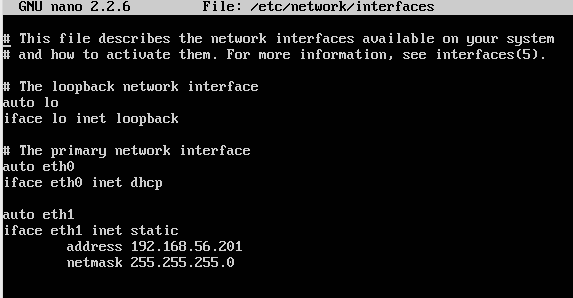
Pilt [1]. Tõmmis testkeskkonna serveris asuvast /etc/network/interfaces failist
Järgmiseks muudame failis /etc/hostname serveri nime, nagu näha pildil [2]. Meie testkeskkonnas on selleks rsyslog.

Pilt [2]. Tõmmis testkeskkonna serveris asuvast /etc/hostname failist
Logstash
Logstash'i paigaldamiseks ja seadistamiseks on kasutatud Sander Arnuse wiki artiklit “Keskse logilahenduse rakendamine”
Paigaldame Java (Logstash vajab seda oma tööks)
apt-get update
apt-get install openjdk-7-jre
Loome kausta /etc/logstash
mkdir /etc/logstash
Rakenduse paigaldamine:
wget https://logstash.objects.dreamhost.com/release/logstash-1.1.12-flatjar.jar
mv logstash-1.1.12-flatjar.jar /etc/logstash/logstash.jar
Loome kausta /etc/logstash konfiguratsioonifaili logstash.conf, kuhu sisestame:
nano /etc/logstash/logstash.conf
input {
#Linux/Unix süsteemidest tulevad logid
tcp {
type => "syslog-tcp"
port => 10514
}
#Logiserveri enda logid
file {
type => "logserver"
path => [ "/var/log/syslog", "/var/log/*.log" ]
}
}
output {
#Saadetakse andmebaasi
elasticsearch {
}
}
Järgnevalt loome Upstart rakendusele vastava kirje, et Logstash alustaks serveri käivitamisel automaatselt oma tööd. Loome vajaliku faili ja kasutaja ning lisame loodud kasutaja adm gruppi:
touch /etc/init/logstash-server.conf
adduser --system --disabled-password --no-create-home --group --quiet logstash
usermod -a -G adm logstash
Loon kausta /var/log/logstash
mkdir /var/log/logstash
Muudame loodud kasutaja rakenduse kaustade omanikuks:
chown -R logstash:adm /etc/logstash/
chown -R logstash:adm /var/log/logstash/
Lisame faili /etc/init/logstash-server.conf:
# logstash server instance
description "logstash server instance"
start on virtual-filesystems
stop on runlevel [06]
respawn
respawn limit 5 30
limit nofile 65550 65550
env HOME=/etc/logstash
chdir /etc/logstash
setuid logstash
setgid adm
console log
#Minimaalne ja maksimaalne javale lubatud mälumaht
#env JAVA_OPTS='-Xms512m -Xmx512m'
script
exec java -jar /etc/logstash/logstash.jar agent -f /etc/logstash/logstash.conf
end script
Käsitsi saab Logstash'i käivitada käsuga:
initctl start logstash-server
Elasticsearch
Elasticsearch'i paigaldamiseks on kasutatud Sander Arnuse wiki artiklit “Keskse logilahenduse rakendamine”
Rakenduse allalaadimine, selle paigaldamine ja pärast paigaldust allalaetud faili eemaldamine:
wget https://download.elasticsearch.org/elasticsearch/elasticsearch/elasticsearch-0.90.0.deb
dpkg -i elasticsearch-0.90.0.deb
rm elasticsearch-0.90.0.deb
Käsitsi saab Elasticsearch’i käivitada käsuga:
service elasticsearch start
Kibana
Kibana paigaldamiseks ja seadistamiseks on kasutatud Sander Arnuse wiki artiklit “Keskse logilahenduse rakendamine”
Kuna Kibana vajab oma tööks ruby ja rubygems pakke, siis paigaldame need:
apt-get install ruby1.9.3 rubygems
Rakenduse allalaadimine, installeerimine ja pärast paigaldamist allalaetud faili eemaldamine:
wget https://github.com/rashidkpc/Kibana/archive/v0.2.0.tar.gz
tar -zxf v0.2.0.tar.gz
mv Kibana-0.2.0/ /etc/kibana
rm v0.2.0.tar.gz
cd /etc/kibana
gem install bundler
bundle install
Rakenduse konfiguratsioon asub failis /etc/kibana/KibanaConfig.rb . Muudame parameetri KibanaHost väärtust, et Kibana kasutajakeskkond oleks veebiserveriga ligipääsetav.
nano /etc/kibana/KibanaConfig.rb
KibanaHost = '192.168.56.201’
Loome Kibana jaoks samuti Upstart kirje:
Loome konfiguratsioonifaili /etc/init/kibana.conf ja sisestame:
nano /etc/init/kibana.conf
# kibana.conf# kibana - log viewer
description "Kibana logstash viewer"
start on virtual-filesystems
stop on runlevel [06]
respawn
respawn limit 5 30
limit nofile 65550 65550
# Environment
env HOME=/etc/kibana/
chdir /etc/kibana
setuid logstash
setgid adm
console log
# Run Kibana, which is in /etc/kibana
script
ruby /etc/kibana/kibana.rb
end script
Käsitsi saab Kibana't käivitada käsuga:
initctl start kibana
Kliendi seadistamine
Kliendina kasutame samuti juba meile tuttavaks saanud virtuaalmasinat, mille saime siit.
Rsyslog
Kui rsyslog’i vaikimisi paigaldatud pole, siis selle paigaldamiseks tuleb tegutseda järgmiselt:
apt-get update
apt-get install rsyslog
Konfiguratsioonifaili /etc/rsyslog.conf muutmine:
Lisame rea *.* @@192.168.56.201:10514
@ - selle parameetri kasutamisel edastatakse sõnumid logiserverile kasutades UDP protokolli @@ - selle parameetri kasutamisel edastatakse sõnumid logiserverile kasutades TCP protokolli *.* - selle parameetriga määrame ära, et logiserverile edastatakse kõiki tüüpi sõnumid olenemata nende prioriteedist. Mõned näited prioriteetide kohta: debug, info, notice, warning, err, crit, alert IP aadressiga määrame, kuhu sõnumid edastatakse ehk meie logiserveri IP aadress
Pärast konfiguratsioonifaili muutmist on oluline teha teenusele restart:
service rsyslog restart
Lisame /etc/hosts faili meie eelnevalt seadistatud logiserveri kohta kirje, kasutades selleks logiserveri IP'd, täispikka domeeninime ja serveri nime. Meie testkeskkonna puhul on kirje järgmine:
192.168.56.201 rsyslog.planet.zz rsyslog
Lahenduse testimine
1. Oma lahenduse käigus lisasime Upstart’i kirjed Kibana ja Logstash’i jaoks, et need logiserveri käivitamisel automaatselt tööle hakkaksid. Selle testimiseks pole muud paremat moodust, kui server seisma panna ning uuesti käima panna. Serveri käivitamisel veendume, et vajalikud teenused on üleval(Kibana,Elasticsearch,Logstash).
2. Kontrollimaks, kas seadistatud veebiliides töötab ning meil sellele ligipääs on, sisestame veebibrauserisse aadressi: 192.168.56.201:5601
Kui kõik on eelnevalt õigesti seadistatud, siis avaneb Kibana veebiliides. [3]
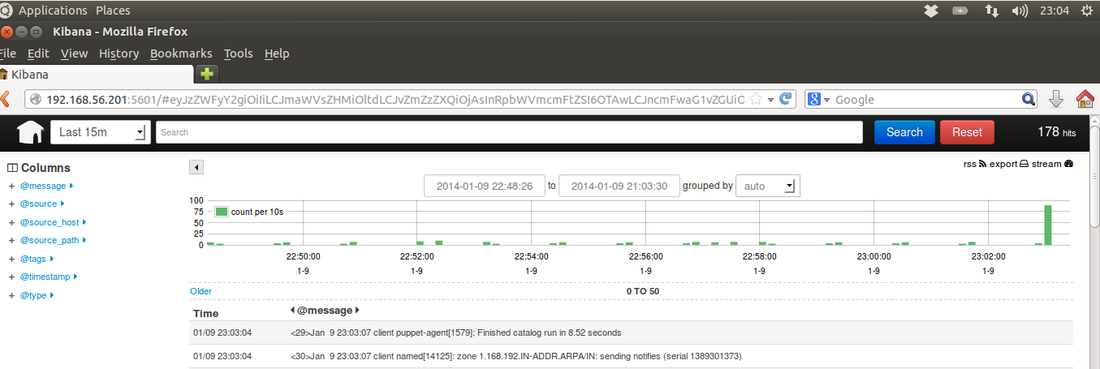
Pilt [3]. Tõmmis Kibana veebiliidesest
Tulemus
Tulemuseks on testkeskkonnas toimiv logihalduse süsteem. Rsyslog edastab sündmused kesksele logiserverile, kuhu on paigaldatud Logstash. Logiteated salvestatakse Elasticsearch’i andmebaasi. Kibana veebiliidest kasutades on võimalik logisid sirvida ning neist otsida.
Autori, Chris Liebert, arvamus:
Ülesande käigus lõime oma testkeskkonnas toimiva logihalduse süsteemi, mille raames tutvusime järgneva tarkvaraga: Rsyslog, Logstash, Elasticsearch ja Kibana. Nimetatud rakenduste paigaldamine on kerge ja kiire ning tänu Internetis leiduvatele juhenditele jõukohane ka vähemate teadmiste puhul. Muuseas on tegemist vabavaraliste tarkvaradega, mis tähendab, et nende rakendamine on täiesti tasuta.
Autori, Kristiina Liebert, arvamus:
Tarkvara, mida me kasutasime keskse logihalduse süsteemi loomiseks, on tänu internetis leiduvale dokumentatsioonile suhteliselt lihtne paigaldada, seadistada ning kasutada. Logstash, Elasticsearch ja Kibana töötavad hästi koos. Kasutatud veebiliides muudab logide sirvimise väga mugavaks.
Kasutatud materjal:
http://enos.itcollege.ee/~mernits/Linux%20administreerimine/Arnus%20-%20keskne%20logilahendus.pdf